Zurücksetzen der Windows-Audiowartung in Windows 11
Windows verwendet mehrere Dienste zur Verwaltung von Sound. „Windows Audio“ und „Windows Audio Endpoint Builder“ sind zwei Windows 11-Dienste, die mit Sound auf Ihrem PC arbeiten.
Wenn Sie Probleme mit der Klarheit der Computerstimme haben, können Sie das Programm neu starten. Führen Sie dazu die folgenden Schritte aus.
Hier sind die Schritte zum Zurücksetzen des Windows Audio Service unter Windows:
- Öffnen Sie „Services“, indem Sie die Windows-Taste + R auf der Tastatur drücken, dann „services.msc“ eingeben und die Eingabetaste drücken.
- Suchen Sie in der Liste der Dienste nach „Windows Audio“. Stellen Sie sicher, dass dieser Dienst läuft und den Status „Started“ hat.
- Wenn der Dienst nicht läuft, doppelklicken Sie auf „Windows Audio“, um das Fenster „Properties“ zu öffnen.
- Wählen Sie die Option „Automatic“ aus dem Dropdown-Menü unter „Startup type“, und klicken Sie dann auf die Schaltfläche „Start“, um den Dienst zu starten.
- Wenn der Dienst bereits läuft, klicken Sie mit der rechten Maustaste auf „Windows Audio“ und wählen Sie die Option „Restart“.
- Wiederholen Sie die Schritte für den Dienst „Windows Audio Endpoint Builder“.
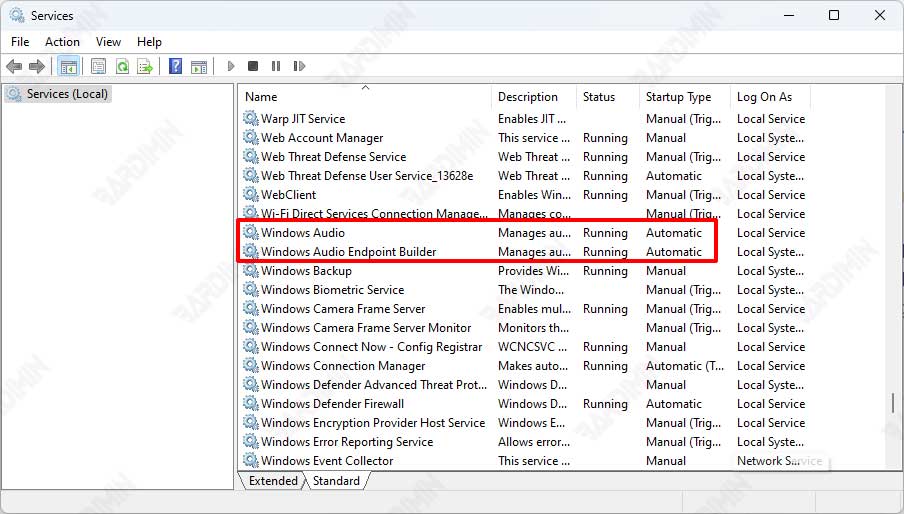
Wenn das Audioproblem weiterhin besteht, überprüfen Sie die Toneinstellungen auf dem Computer und stellen Sie sicher, dass das Betriebssystem das installierte Audiogerät richtig erkannt hat. Andernfalls müssen Sie möglicherweise den Audiotreiber installieren oder das Audiogerät auf Probleme überprüfen.
Lautsprecher in Windows 11 zurücksetzen
- Öffnen Sie das Fenster „Control Panel“.
- Klicken Sie auf „Sound“.
- Klicken Sie dann mit der rechten Maustaste auf den Lautsprecher, den Sie zurücksetzen möchten, und wählen Sie „Properties“.
- Wählen Sie im Dialogfeld die Registerkarte „Advanced“.
- Klicken Sie auf die Schaltfläche „Restore Defaults“.
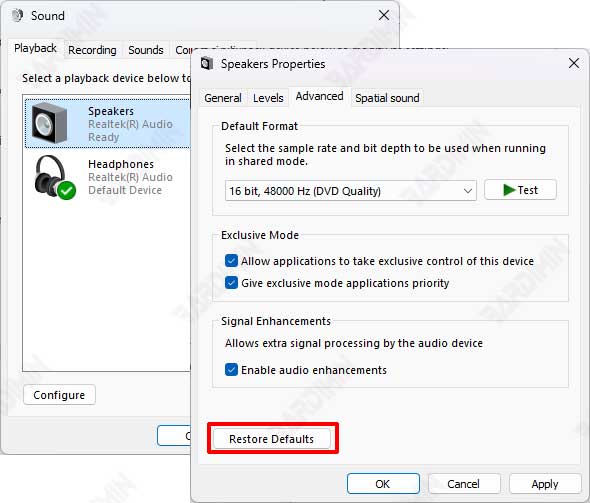
Überprüfen Sie das Lautsprecherkabel und stellen Sie sicher, dass das Betriebssystem das angeschlossene Audiogerät richtig erkannt hat.

